文章詳情頁
Win10顯示字體模糊怎么解決?Win10顯示字體模糊解決方法
瀏覽:114日期:2022-08-23 10:46:00
Win10系統是目前非常受歡迎的電腦操作系統,用戶可以在使用電腦的時候,可以自由的調整自己電腦顯示器的分辨率,但是最近很多小伙伴們都反應在分辨率1080的情況下出現了字體模糊的情況,那么這個問題該怎么解決呢?下面小編就為大家帶來Win10系統字體模糊解決辦法介紹!一起來看一看吧。
Win10系統字體模糊解決辦法
1、在桌面任意空白位置鼠標右擊選擇顯示設置。
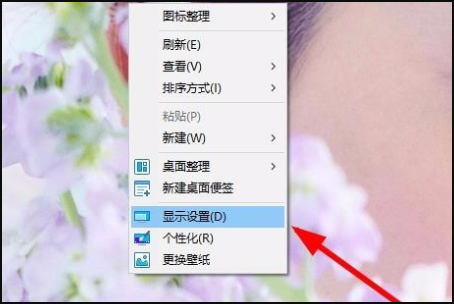
2、在打開的界面中找到位于右側的高級顯示設置并點擊。
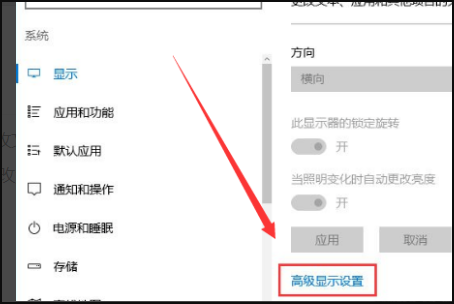
3、在確保當前分辨率是1920x1080的情況下點擊下面的文本和其他項目大小調整的高級選項。
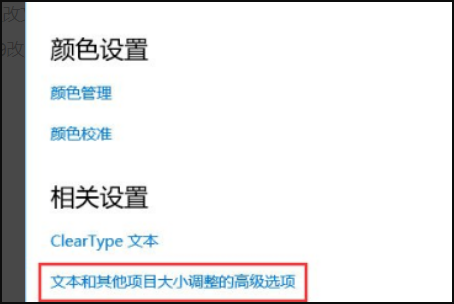
注:使用此方法來解決字體模糊問題一定要保證分辨率是1920x1080。
4、在上一步打開的界面中選擇設置自定義縮放級別然后將縮放級別框中輸入度125會自動變成125% 。
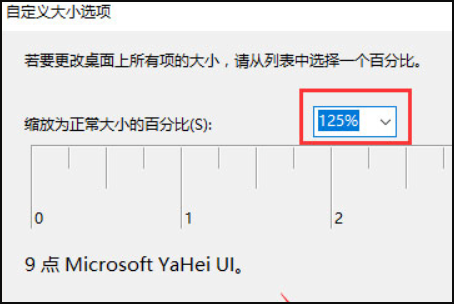
5、修改完縮放比后還需要在“僅更改文本大小”選項中將所有項目的文本大小統統問由9改為10并確定應用操作。
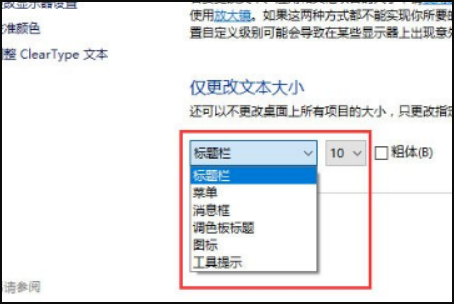
6、當完成以上所有步驟后win10顯示字體模糊怎么辦的問題就可以得到解決了。
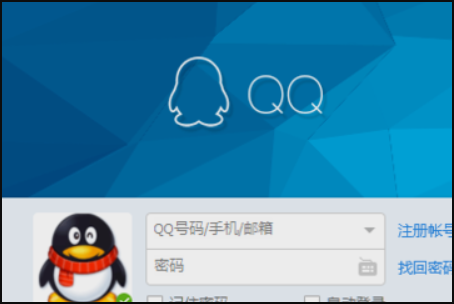
以上就是小編為大家帶來Win10系統字體模糊解決辦法介紹,希望能幫助到大家!
相關文章:
1. Win11加密功能怎么添加到右鍵菜單? Win11加密解密右鍵快捷添加方法2. Windows系統加入了Beta計劃卻收不到Win11 Beta的更新3. Win11 Build 23430 預覽版發布(附更新修復內容匯總)4. Win10怎么設置自動更新地圖?win10設置自動更新地圖的技巧5. Win8電腦系統服務怎么打開?6. Mac版steam錯誤代碼118怎么解決?Mac版steam錯誤代碼118解決教程7. 普通電腦怎么裝Win10和黑蘋果雙系統?8. Win10開始菜單變成灰色怎么處理?開始菜單變灰解決方法9. Win10桌面圖標有小箭頭怎么去掉?Win10去掉桌面圖標小箭頭的方法10. Win10提示0x80073712如何解決?win10更新失敗0x80073712的解決方法
排行榜

 網公網安備
網公網安備